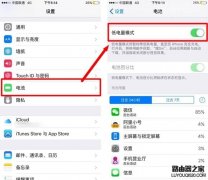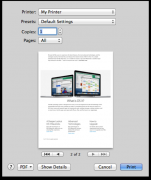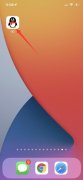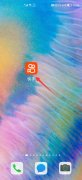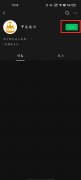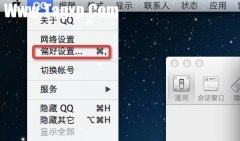有很多的用户需要用到扫描仪这个非常实用的工具,那么mac怎么连接扫描仪呢?Mac扫描仪到底该怎么设置呢?其实只需要很简单的一些操作步骤就能实现这个功能,接下来请看小编为大家编写的Mac扫描仪设置教程。
关于在 OS X 中扫描的提示
1、使用;软件更新”自动安装第三方扫描仪/打印机软件更新。
2、连接 USB 扫描仪可自动生成扫描仪/打印队列。
3、您可以与家庭网络中的其他 Mac 共享通过 USB 连接的扫描仪。
4、您可以通过多种应用软件进行扫描:
5、图像捕捉。
6、预览。
7、;系统偏好设置”中的;打印与传真”偏好设置。
8、扫描仪/打印机队列

重要信息:如果您的扫描仪驱动程序支持 OS X 中的控制面板功能,则按设备上的扫描按钮可能无法启动扫描进程。但是可以使用一些应用软件即可控制该扫描仪。
连接扫描仪之前
确保扫描仪已接通电源,并且其控制面板上不显示任何警告。
确保您知道 Mac 的管理员帐户名称和密码。
连接扫描仪
只需通过 USB 线缆即可连接多动能打印机或扫描仪。如果多功能打印机使用以太网或无线网络,请确保将其配置为与 Mac 使用同一本地网络。接着,选取Apple () 系统偏好设置...,然后选取显示 打印与扫描。点按左侧;打印机”面板下的;+”(加号)图标并选择您要添加的打印机。
连接到扫描仪后,请运行;软件更新”,检查是否有最新的第三方打印机/扫描仪软件及更新。
注:避免安装扫描仪附带的软件,因为其可能已过时。OS X 和;软件更新”包含最新版本的扫描仪软件。将来,一些更新发布后,您可通过;软件更新”获取这些更新。